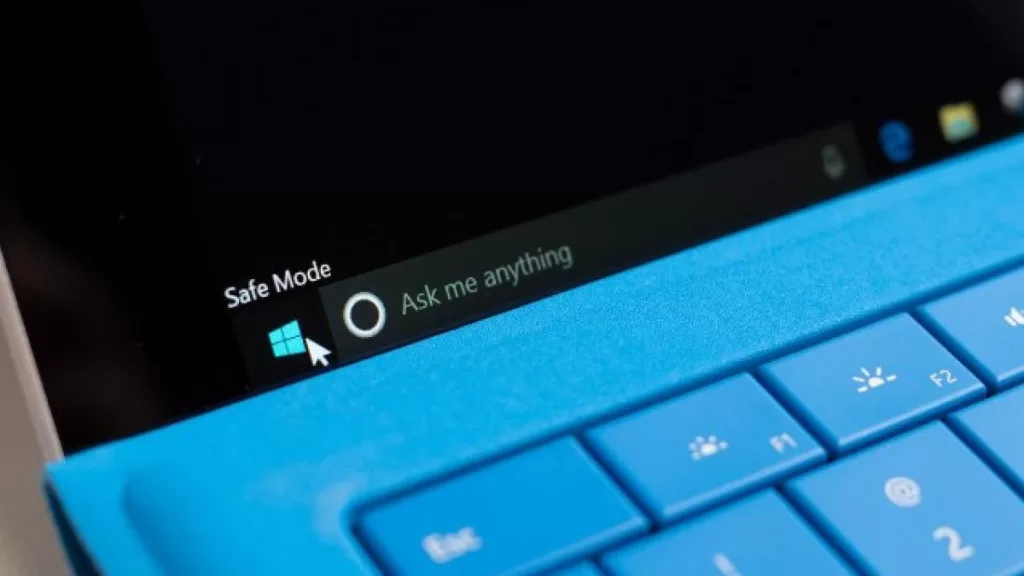Güvenli Mod, Windows işletim sistemlerinde kullanıcıların bilgisayarlarını en temel düzeyde çalıştırmalarını sağlayan bir özelliktir. Bu mod, yalnızca gerekli olan sürücü ve yazılımlar ile açılarak arka planda çalışan tehlikeli yazılımların engellenmesine yardımcı olur. Böylece, kullanıcılar sistem sorunlarını giderebilir ve bilgisayarlarını güvenli bir ortamda yeniden başlatabilir. Bu yazıda, Windows 8, 10 ve 11 kullanıcılarının güvenli modu nasıl etkinleştirebileceğine dair kapsamlı bir rehber sunuyoruz.
Güvenli Mod neden önemlidir?
Güvenli mod, özellikle bilgisayarınızın performansında düşüş yaşadığınızda, mavi ekran hatası aldığınızda veya virüs veya kötü amaçlı yazılım şüphesi taşıdığınızda hayati bir rol oynar. Bu modda, sistem yalnızca gerekli olan temel bileşenlerle çalıştığından, kullanıcılar sorunlarını daha kolay tespit edebilir ve çözebilir. Güvenli modda çalıştırmak, sisteminizi temizlemek veya önemli ayarları değiştirmek için en güvenilir yöntemlerden biridir.
Windows 8’de Güvenli Mod nasıl açılır?
Windows 8 kullanıcıları için güvenli mod açma işlemi oldukça basittir. İşte izlemeniz gereken adımlar:
1. F8 tuşunu kullanarak Güvenli Mod başlatma
- Bilgisayarınızı yeniden başlatın.
- Cihazınız açılırken F8 tuşuna sürekli basın. Bu, sizi Gelişmiş Önyükleme Seçenekleri ekranına götürecektir.
- Ekranda beliren seçeneklerden Güvenli Mod’u seçin ve enter tuşuna basarak geçiş yapın.
2. Shift tuşu ile yeniden başlatma
Alternatif bir yöntem olarak:
- Windows açıkken, ekranın sol alt köşesindeki Başlat menüsüne tıklayın ve ardından Yeniden Başlat seçeneğini seçin.
- Shift tuşuna basılı tutarak yeniden başlatın.
- Bir seçenek belirleyin penceresinde, Sorun Giderme seçeneğine tıklayın.
- Gelişmiş Seçenekler menüsünden Başlangıç Seçeneklerine gidin ve ardından Yeniden Başlat butonuna tıklayın.
- Başlangıç ayarları ekranında, normal güvenli mod için 4 veya ağ bağlantılı güvenli mod için 5 tuşuna basarak geçiş yapabilirsiniz.

Windows 10’da Güvenli Mod nasıl açılır?
Windows 10, kullanıcıların güvenli moda geçiş yapmasını sağlayan birkaç yöntem sunar. İşte bu yöntemler:
Ayarlar menüsünden Güvenli Mod açma
- Başlat menüsünden Ayarlar’a tıklayın.
- Güncelleme ve Güvenlik sekmesine girin.
- Kurtarma kısmında, Gelişmiş Başlangıç bölümüne gidin.
- Yeniden Başlat butonuna tıklayın.
- Bilgisayar yeniden açıldığında, karşınıza çıkan seçenekler arasında 4 veya 5 tuşlarına basarak güvenli moda geçin.
Siyah veya boş ekranda Güvenli Mod açma
Eğer bilgisayarınızda bir sorun varsa ve ekran boşsa, aşağıdaki adımları izleyebilirsiniz:
- Bilgisayar açıkken, Windows + R tuşlarına basarak çalıştır menüsünü açın.
- Komut çubuğuna msconfig yazın ve enter tuşuna basın.
- Ön yükleme ayarları sekmesinde, Güvenli Mod seçeneğini işaretleyin.
- Değişiklikleri kaydettikten sonra bilgisayarınızı yeniden başlatın.
Oturum açma ekranında Güvenli Mod açma
- Bilgisayarınızı yeniden başlatırken, güç tuşuna basarak yeniden başlat seçeneğini seçin ve Shift tuşuna basılı tutun.
- Karşınıza çıkan Bir seçenek belirleyin penceresinde, Sorun Giderme seçeneğine tıklayın.
- Gelişmiş Seçenekler menüsüne girin ve ardından Başlangıç Ayarları’na tıklayın.
- Yeniden Başlat butonuna basın.
- Açılan seçeneklerden 4 veya F4 ile güvenli moda, 5 veya F5 ile ağ ile güvenli moda geçebilirsiniz.

Windows 11’de Güvenli Mod nasıl açılır?
Windows 11 kullanıcıları için güvenli moda geçiş yapmanın birkaç yöntemi bulunmaktadır. Aşağıdaki adımları izleyebilirsiniz:
Ayarlar menüsünü kullanarak Güvenli Mod açma
- Windows + I tuşlarına basarak Ayarlar menüsüne giriş yapın veya Başlangıç düğmesine tıklayıp Ayarlar’a geçin.
- Sistem sekmesine tıklayın ve ardından Kurtarma seçeneğine gidin.
- Kurtarma bölümünde Şimdi Yeniden Başlat butonuna tıklayın.
Oturum Açma Ekranı veya Siyah Ekranda Güvenli Mod Açma
Windows 10 için önerilen adımları takip ederek, Windows 11’de de güvenli moda geçebilirsiniz. Bunun için yukarıda yer alan Oturum Açma Ekranında ve Siyah veya Boş Ekranda yöntemlerini kullanabilirsiniz.
Güvenli moddan nasıl çıkılır?
Güvenli moddan çıkmak için bilgisayarınızı normal bir şekilde yeniden başlatmanız yeterlidir. Bilgisayarınız yeniden açıldığında, normal işletim sistemi ile çalışmaya devam edecektir.
İlginizi çekebilir: Windows’ta Bluetooth nasıl açılır?
Güvenli Mod, cihazınızda oluşabilecek sorunları gidermenin ve arka planda çalışan kötü yazılımları temizlemenin önemli bir yoludur. Yukarıdaki adımları takip ederek, Windows 8, 10 veya 11 işletim sistemli cihazınızda kolaylıkla güvenli moda geçebilirsiniz. Bu mod sayesinde, sisteminizi daha güvenli bir ortamda yeniden başlatabilir ve sorunlarınızı daha etkili bir şekilde çözebilirsiniz.